Si necesita agregar una segunda cuenta de Google o Gmail a su dispositivo Android, esta guía le mostrará cómo hacerlo. Al configurar un nuevo dispositivo Android, este es uno de los primeros pasos. Sin embargo, agregar una segunda cuenta más adelante puede resultar confuso para algunos. Teniendo esto en cuenta, a continuación encontrará algunas instrucciones rápidas y sencillas.
Ya sea por motivos comerciales, personales o simplemente por otra cuenta para los niños, esto es algo que muchos necesitarán hacer. La pregunta surgió recientemente de un amigo y me di cuenta de que puede que no sea fácil para algunos entender la opción en la configuración.
Leer: Cómo cambiar de iPhone a Android en 3 sencillos pasos
Afortunadamente, agregar una segunda (o tercera) cuenta es extremadamente fácil. No importa qué versión de Android o quién hizo el dispositivo, los pasos son los mismos. Si necesita cuentas de Gmail, puede hacerlo de la misma manera que en los pasos anteriores. Simplemente agregue otra cuenta de Google al dispositivo y listo.
Como recordatorio, siempre es una buena idea usar contraseñas seguras y un administrador de contraseñas. De esa forma, es fácil manejar más de una cuenta en su dispositivo. Los pasos a continuación le mostrarán cómo agregar una segunda cuenta a su dispositivo Android, sincronizar toda su información o incluso eliminar una si es necesario.
Instrucciones para agregar una cuenta
Lo primero es lo primero, dirígete al menú de configuración. Haga esto deslizando hacia abajo la barra de notificaciones y presionando el botón de configuración en forma de engranaje. O busque la aplicación etiquetada Configuración en la bandeja de aplicaciones. Ahora, solo necesita navegar a Cuentas y completar la información que se detalla a continuación.
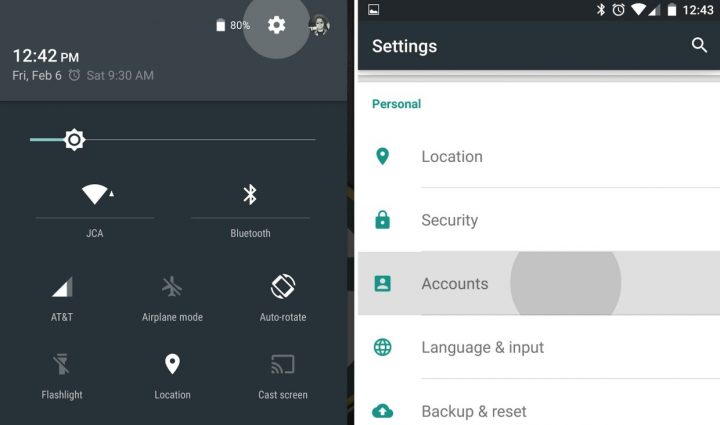
Navegar a Configuraciones
Busque y toque Cuentas
Luego haga clic en Añadir cuenta
Seleccione Google para el tipo de cuenta Ahora ingrese su dirección de correo electrónico y contraseña
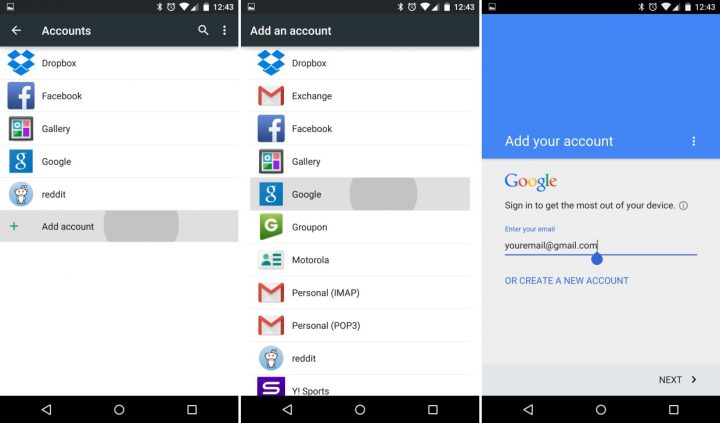
Los usuarios pueden recibir una autenticación de 2 factores, luego hay una opción para agregar información de pago y aceptar todos los términos. Simplemente presione el siguiente paso a través de todo eso, o agregue lo que desee y listo.
Ahora, los propietarios pueden volver a la sección Configuración> Cuentas y seleccionar la pestaña etiquetada Google para ver ambas cuentas. Aquí puede habilitar o deshabilitar qué sincronizaciones, como contactos y más.
Otros detalles
Para eliminar la cuenta, presione la misma opción “Google” y toque la cuenta, luego presione los puntos del menú en la parte superior derecha y seleccione eliminar cuenta.
También vale la pena mencionar que deberá abrir Gmail al menos una vez para que reconozca y sincronice los correos electrónicos de la segunda cuenta de Google. Desde aquí puede cambiar su configuración y administrar todo lo que necesite.
También puede alternar entre las dos cuentas en Gmail con facilidad. Simplemente presione el botón de menú de tres líneas en la parte superior izquierda y aparecerá un menú deslizable. Desde aquí, toque su dirección de correo electrónico o la flecha hacia abajo y seleccione su segunda cuenta para verla. Los usuarios también pueden usar ese mismo menú desplegable para “Agregar cuenta” para Gmail si lo desean.
De cualquier manera, agregará otra cuenta de Google y una dirección de Gmail a su dispositivo Android. Eso es todo, disfruta. Para obtener más artículos como este, consulte nuestro Portal de guías prácticas.
